安卓系统使用安装程序,解析安装、卸载与更新机制
你有没有想过,把安卓系统装进U盘里,随时随地都能用呢?想象你拿着一个U盘,走到哪儿用到哪儿,是不是很酷炫?今天,就让我带你一起探索如何把安卓系统装进U盘,让它成为你随身携带的移动办公利器!
一、U盘变身安卓系统,你需要准备什么?
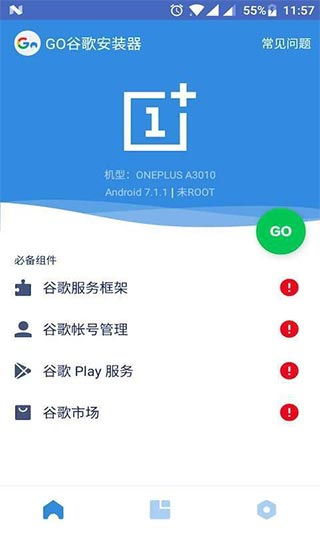
1. 高速U盘:别小看了这个U盘,它可是你的移动硬盘哦!至少得1G以上,当然,速度越快越好,这样你的安卓系统才能跑得飞快。
2. UltraISO软件:这个软件可是制作启动U盘的神器,有了它,你才能把安卓系统装进U盘。
3. 电脑一台:当然,没有电脑怎么行?你需要一台电脑来制作启动U盘。
二、制作启动U盘,步骤详解
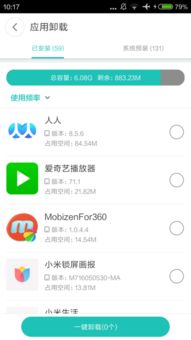
1. 下载UltraISO软件:首先,你得去网上下载一个UltraISO软件,这个软件可以帮助你制作启动U盘。
2. 打开UltraISO软件:下载完成后,打开UltraISO软件,你会看到一个界面,看起来有点复杂,别怕,跟着我一步步来。
3. 选择镜像文件:在软件界面中,找到你下载的安卓系统镜像文件,点击打开。
4. 写入硬盘映像:接下来,选择“启动”-“写入硬盘映像”,然后选择你的U盘。
5. 格式化U盘:在写入之前,软件会提示你格式化U盘,点击“格式化”即可。
6. 写入镜像:格式化完成后,点击“写入”按钮,等待片刻,你的启动U盘就制作完成了!
三、使用安卓系统,轻松上手
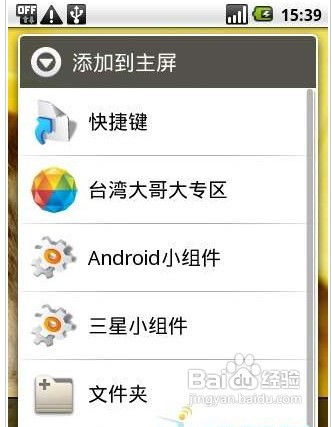
1. 插入U盘:将制作好的启动U盘插入电脑的USB接口。
2. 进入BIOS设置:重启电脑,在开机时按下F2(或delete键,根据你的电脑型号而定)进入BIOS设置。
3. 设置启动顺序:在BIOS设置中,找到“Boot”选项,将启动顺序设置为从U盘启动。
4. 保存设置:设置完成后,按F10保存设置并退出BIOS。
5. 启动安卓系统:重启电脑,电脑会从U盘启动,进入安卓系统。
6. 安装应用程序:在安卓系统中,你可以像在手机上一样安装应用程序,让你的U盘变得更有用。
四、注意事项
1. 备份重要数据:在制作启动U盘之前,请确保备份你的重要数据,以免丢失。
2. 选择合适的安卓系统版本:市面上有很多安卓系统版本,选择一个适合自己的版本很重要。
3. 定期更新系统:为了确保系统的稳定性和安全性,请定期更新系统。
4. 注意U盘寿命:频繁地读写U盘会缩短其寿命,请尽量减少不必要的读写操作。
怎么样,是不是觉得把安卓系统装进U盘很简单呢?现在,你就可以拿着你的U盘,随时随地享受安卓系统的便捷了!快来试试吧,让你的生活更加精彩!
